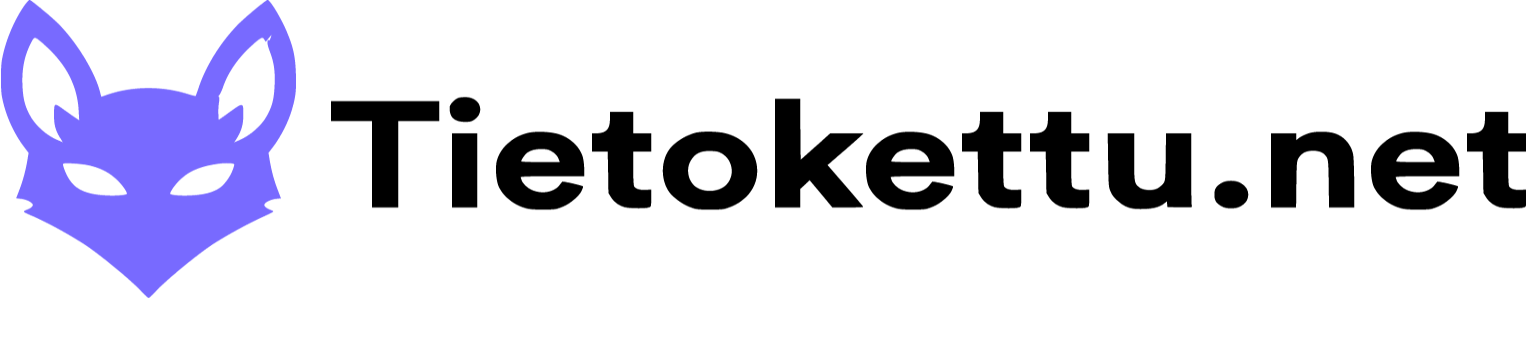Tervetuloa seuraamaan ohjetta siitä kuinka käyttöönottaa Linux-palvelin. Tässä ohjeessa käymme läpi paketin valitsemisen & tilaamisen, palvelimen käyttöönoton ja palvelimelle yhdistäminen myös etätyöpöytäohjelmalla.
Paketin valitseminen
Jotta voimme valita sopivan paketin, meidän täytyy mennä ensin osoitteeseen tietokettu.net ja sieltä navigoida itsemme VPS-palvelimiin "Palvelumme"-kategorian kautta niin kuin seuraavassa mallikuvassa näkyy.
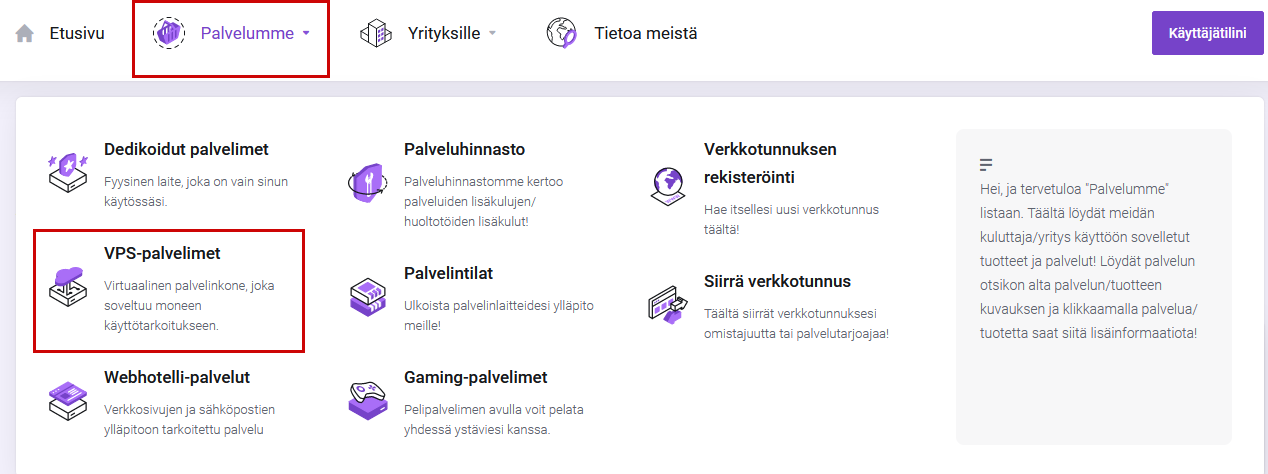
Kun menemme sivulla vähän alaspäin, huomaamme kaikki Tietoketun tarjoamat VPS-palvelin paketit.
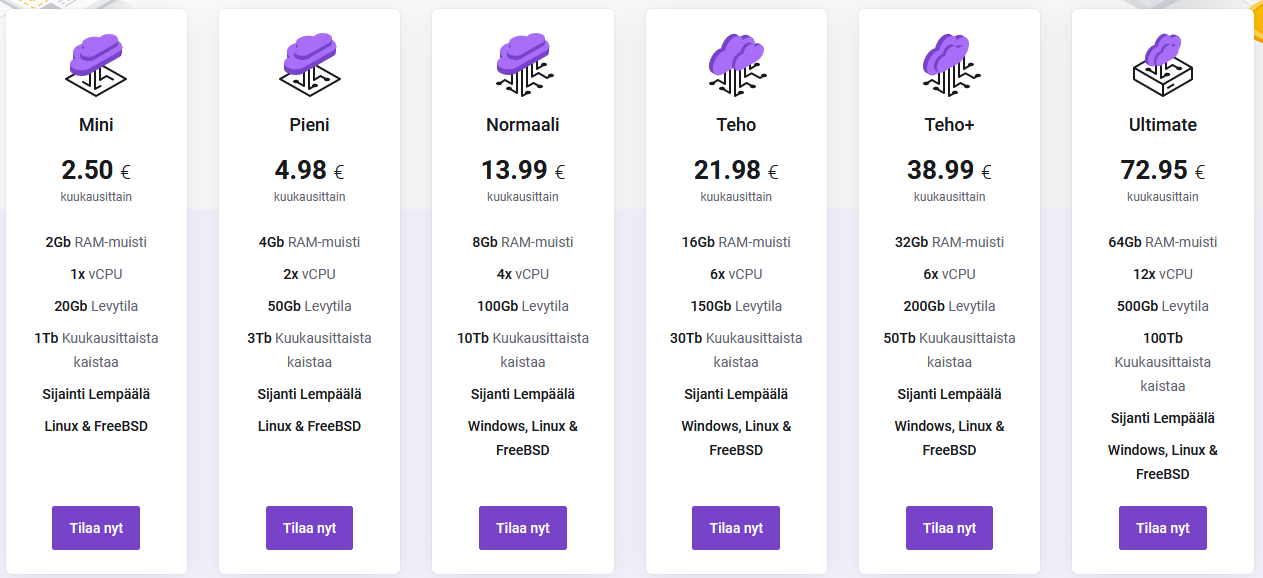
Tässä luettolassa näemme pakettien tekniset tiedot, tuotenimet sekä hinnan. Näillä tiedoilla voimme saada ensivaikutelman paketeista, mutta joillekkin nämä tiedot eivät kerro kaikkea. Siksi olemme luoneet teille luottelon, josta voit nähdä paketin nimen ja sille sopivan käyttötarkoituksen.
- Minipaketti (2,50€): Erittäin edullinen paketti. Tämä on pätevä esimerkiksi sähköpostipalvelimeen tai kevyen verkkosivun pyörittämiseen, mutta raskaampiin tarkoituksiin ei luultavasti riitä.
- Pieni (4,98€): Kätevä vaihtoehto esimerkiksi pienen pelipalvelimen ylläpitämiseen, taikka muihin raskaampiin verkkopalveluihin, kuten verkkokaupan ylläpitoon.
- Normaali (13,99€): Tämä on sopeutuva julkisten pelipalvelimien toimintaan, tai muiden suurempiin järjestelmien ylläpitoon. Tämä ja suuremmat paketit, ovat riittäviä Windows-palvelin pohjaisiin järjestelmiin.
- Teho (21,98€): Kova vaihtoehto yrityksen sisäisiin palveluihin. Potkua riittää pyörittämään melkein mitä tahansa mitä päähän voi tulla.
- Teho+ (38,99€): Onko sinulla mielessä suuri megahitti sovellus? Tämä paketti antaa sille tehokkaan ympäristön toimia.
- Ultimate (72,95€): Suurille määrille pelipalvelimia tarvitsee suuren määrän tilaa. Ultimate paketti sisältää resurssit sellaiseen toimintaan.
Toivottavasti tästä oli apua paketin valitsimisessa. Jos sinulla vielä herää kysymyksiä paketeista tai et osaa päättää minkä paketin valitset, älä epäröi ottaa yhteyttä Tietoketun tukeen.
Tilauksen tekeminen
Kun olet saanut päätettyä minkä paketin otat, voit painaa kyseisen paketin alhaalla olevaa painiketta "Tilaa nyt". Tämä painike vie sinut tilauksen asetuksiin, jossa voit muokata tuotteesi tietoja ennen tilauksen toteuttamista. Tiedät olevasi oikeassa paikassa, kun näkymäsi näyttää suunnilleen samanlaiselta kuin alla olevassa mallikuvassa. Tässä ohjeessa meillä on esimerkkinä "Pieni"-paketti, mutta tämä ohje pätee jokaiseen pakettiin.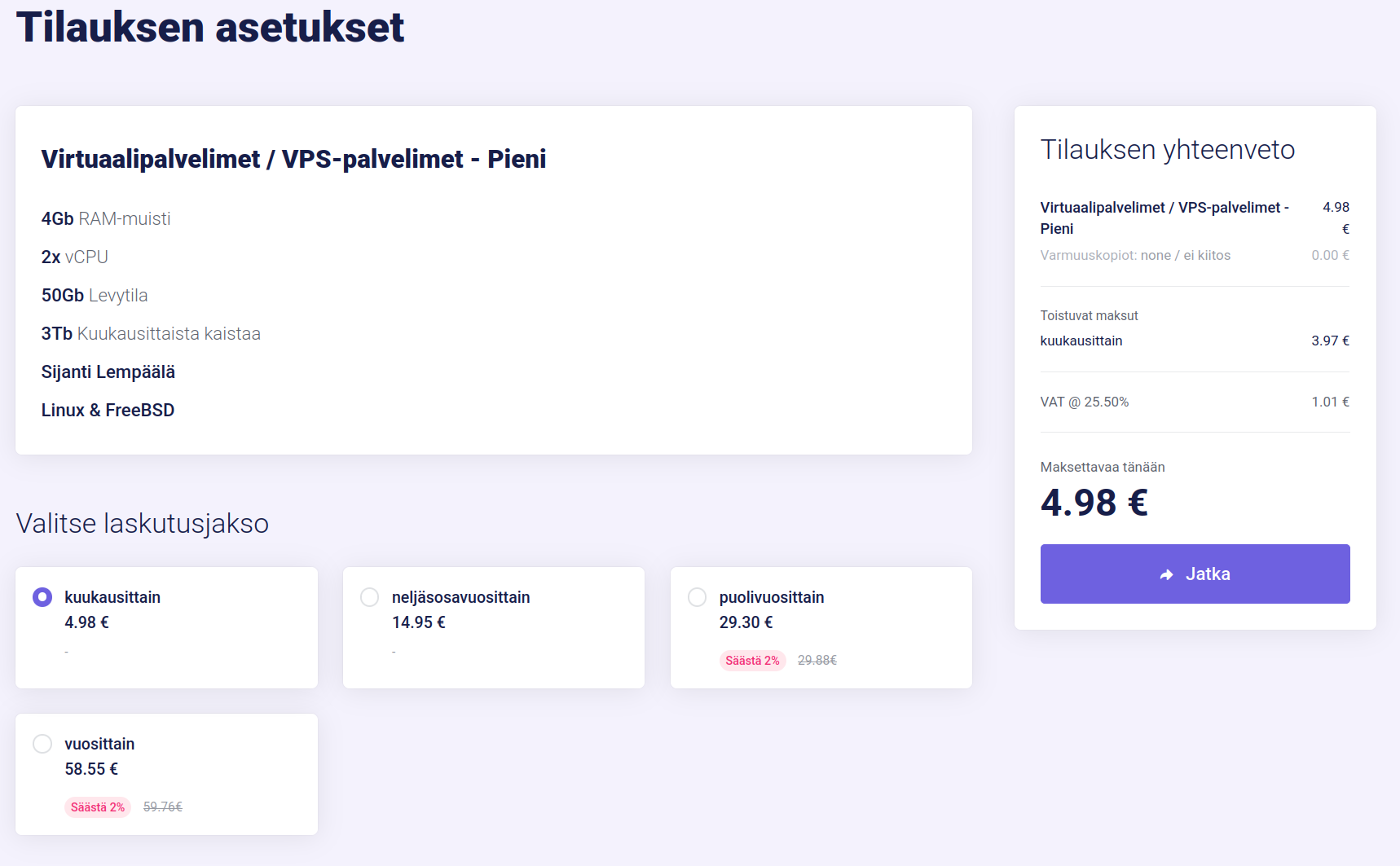
Sitten pääsemme ensimmäisenä valitsemaan laskutusjakson eli kuinka useasti sinulta laskutetaan. Mitä pidemmän laskutusjakson valitset, sitä enemmän rahaa säästät.
Sen jälkeen pääsemme muokkaamaan itse tuotteen tietoja. Näistä ensimmäisenä on varmuuskopiot. Ne auttavat sinua kriittisissä tilanteissa, kun kaikki on mennyt ihan mutkilleen eikä mikään tunnu auttavan palauttamalla kaiken ennalleen. Varmuuskopiot siis palauttavat VPS-palvelimesi siihen tilaan missä se oli silloin, kun otit viimeksi varmuuskopion. Huomioi kuitenkin se, että menetät kaiken datan mitä olet saanut varmuuskopion palauttamisen sekä ottamisen välissä. Siksi on suositeltavaa toteuttaa varmuuskopiointi mahdollisimman usein, jotta sääsyttäisiin mahdollisimman pieniltä datan menetyksiltä.
Seuraavaksi käsittelyn alla on palvelimen nimi ja salasana. Palvelimen nimi on palvelimen isäntänimi. Jos sinulla on oma verkkotunnus, jonka haluat ohjata palvelimelle, syötä se tuohon kohtaa. Muussa tapauksissa syötä kohtaan palvelimelle jokin nimi. Salasana on puolestaan se loru, jolla tunnistaudut palvelimellesi pääkäyttäjällä eli root-käyttäjällä. Root-käyttäjällä on kaikki oikeudet VPS-palvelimessa, joten tee salasanastasi mahdollisimman turvallinen sekä älä jaa sitä niille, joiden ei kuulu päästä palvelimelle.
Viimeiseksi vuorossa olisi palvelimen käyttöjärjestelmä. Painamalla valikkoa huomaat kaikki mahdolliset vaihtoehdot mitä tarjoamme. Jos kaipaat jotakin käyttöjärjestelmää, jota ei löytynyt listasta, voit asentaa sen myöhemmin VPS-paneelista. Jos puolestaan haluaisit asentaa Windows-palvelimen, muista valita paketti, jonka tehot ovat minimissään "Normaali"-paketin sekä seuraa tätä ohjetta. Uusille Linux-asiakkaille suosittelemme helppokäyttöistä "Ubuntu" Linux-distroa.
Alla on vielä mallikuva asioista mitä kävimme läpi.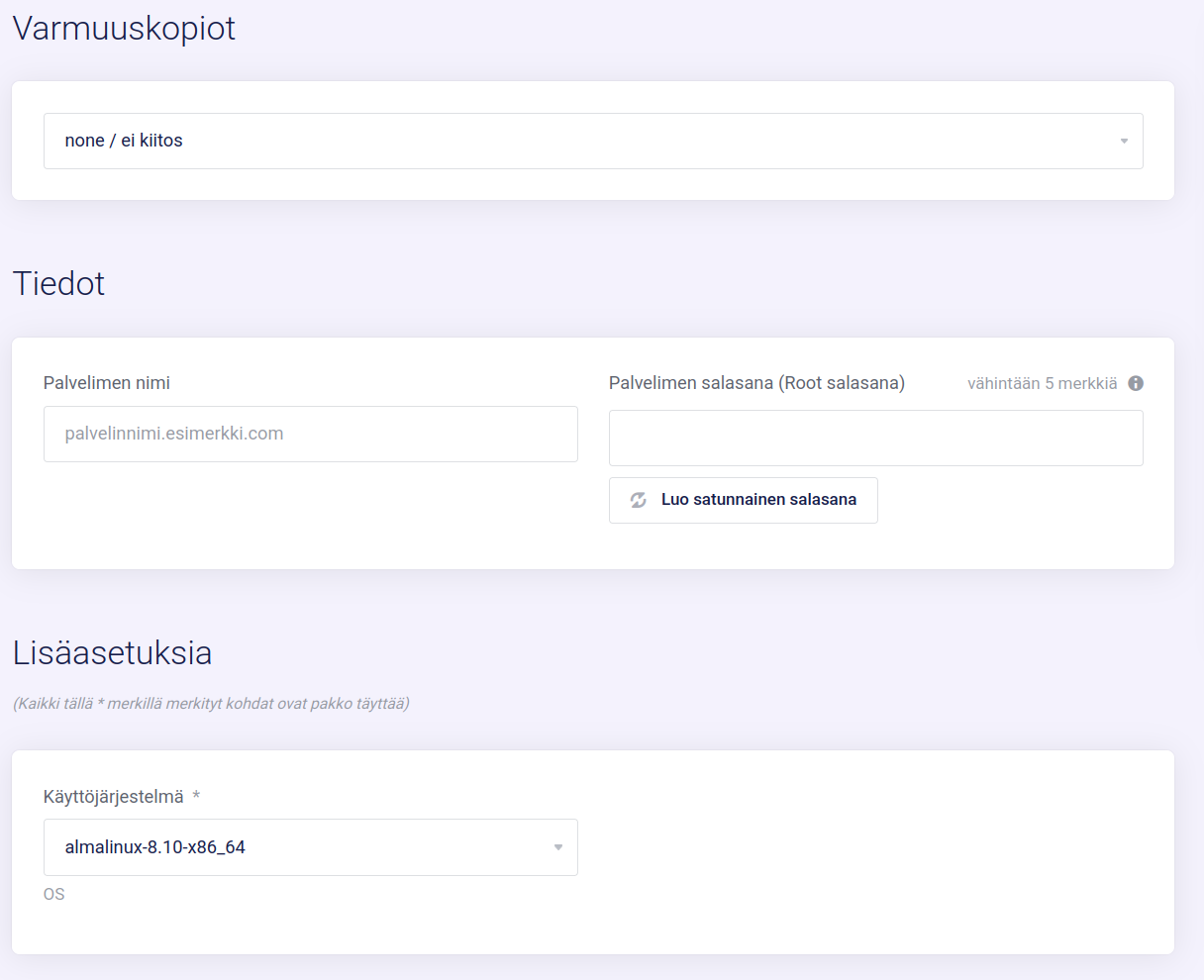
Kun olet tyytyväinen valintoihinsi, voidaan siirtyä tilauksen yhteenvetoon, josta näemme kaikki tiedot siitä mitä olet tilaamassa. Tilauksen yhteenvedon lopussa on painike "Jatka", josta päästään jatkamaan ostoskoriin.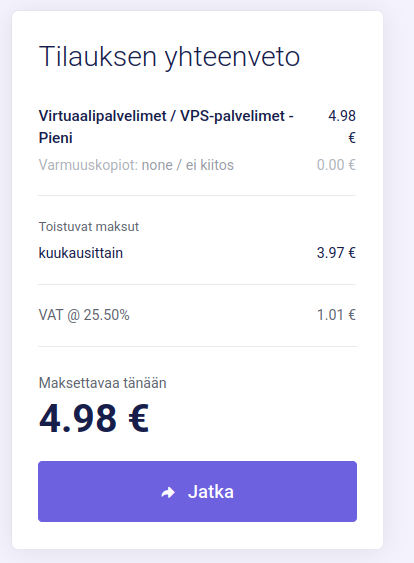
Ostoskorissa näet tuotteesi, jotka aiot tilata sekä tiedot mitkä sinun pitää tai saa täyttää. Näitä ovat:
a) Alennuskoodi, jos sinulta sellainen löytyy.

b) Laskutustiedot. Jos olet uusi asiaskas, valitse kohta "Rekistöröidy" ja täytä tiedot.
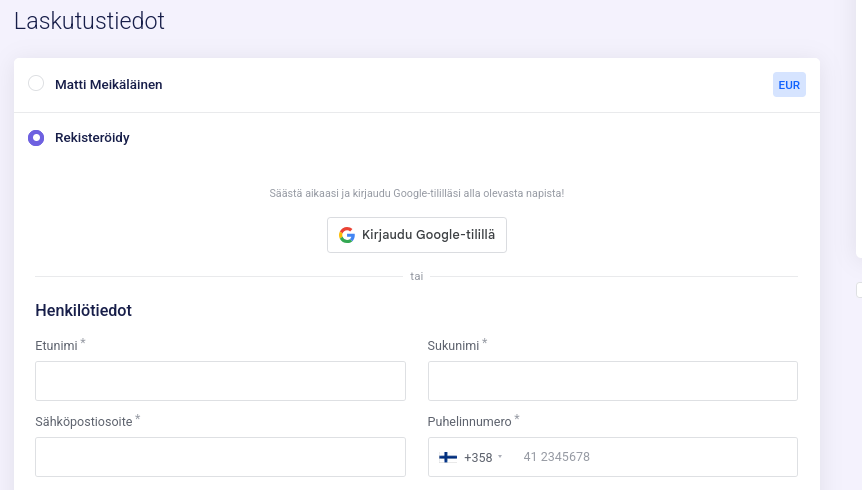
c) Maksutapa. Valitse itsellesi sopiva vaihtoehto.

d) Lisätietoa mikäli haluat sellaista antaa Tietoketun henkilökunnalle tilauksestasi.
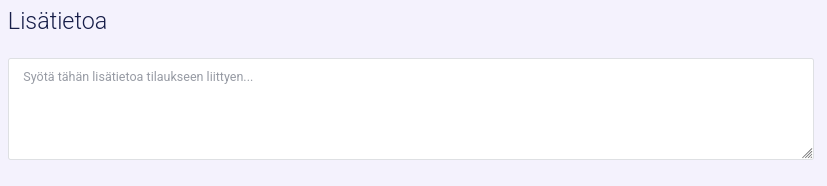
Viimeisenä paina tilauksen yhteenvedosta painiketta "Maksa". Tämä vie sinut laskun maksamissivulle. Muista hyväksyä käyttöehdot ennen maksamista!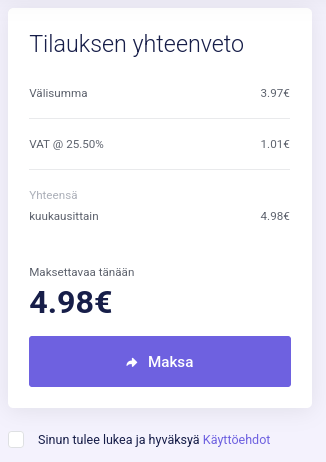
Mikäli sinulla vielä herää kysymyksiä tästä vaiheesta tai kohtasit ongelman, älä epäröi ottaa yhteyttä Tietoketun tukeen.
VPS-palvelimen käyttöönotto
Kun VPS-palvelin on saatu hankittua, voimme siirtyä sen käyttöönottamiseen. Tietoketun VPS-palvelimet ovat tosi helppokäyttöisiä ja niiden kanssa ei tarvitse hirveästi tinkeröidä, jotta ne saa ensimmäisen kerran toimimaan. Jotta pääset VPS-paneeliin, mene osoitteeseen tietokettu.net, jos et vielä siellä ole. Jos et ole kirjautunut sisään, kirjaudu sisään "Kirjaudu"-painikkeella navigointibaarista. Muissa tapauksissa paina "Käyttäjätilini" tai "Asiakasalue" nimistä painiketta riippuen siitä missä olet.
Kuvassa näytämme kuinka päästä asiakasalueelle, kun et ole kirjautunut sisään nettisivuilla.
Kuvassa näytämme kuinka päästä asiakasalueelle, kun olet kirjautunut sisään nettisivuilla.

Kuvassa näytämme kuinka päästä asiakasalueen kotinäkymään asiakasalueella.

Asiakasalueella skrollaa vähän alaspain ja valitse palvelut kategoria. 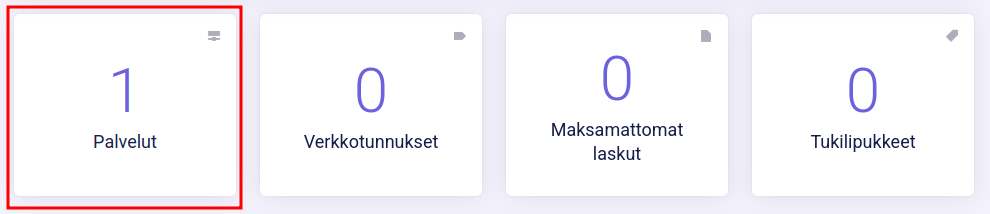
Sieltä näet kaikki tuotteet sekä palvelut, jotka ovat sinulla. Valitse sieltä äsken tilaamasi VPS-palvelin.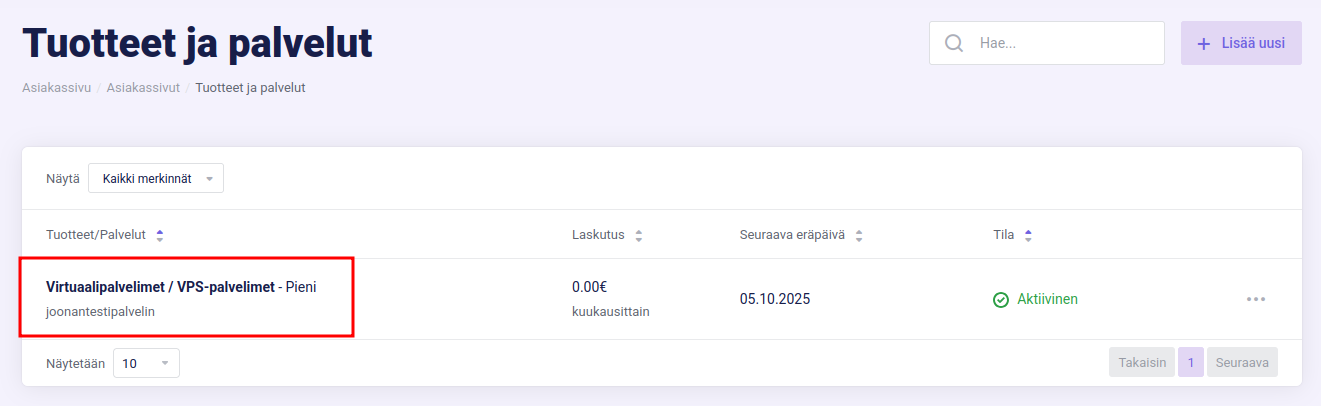
Nyt pääsit VPS-palvelimen perus näkymään. Täältä näet palvelimesi kaikki tiedot sekä pääset tinkeröimään halutessani VPS-palvelinta. Oikealla ylhäällä näet, että onko VPS-palvelimesi päällä ja sen vierestä pääset päivittämään sivun tiedot uusimpiin tietoihin ympyränuoli-paikkeesta. 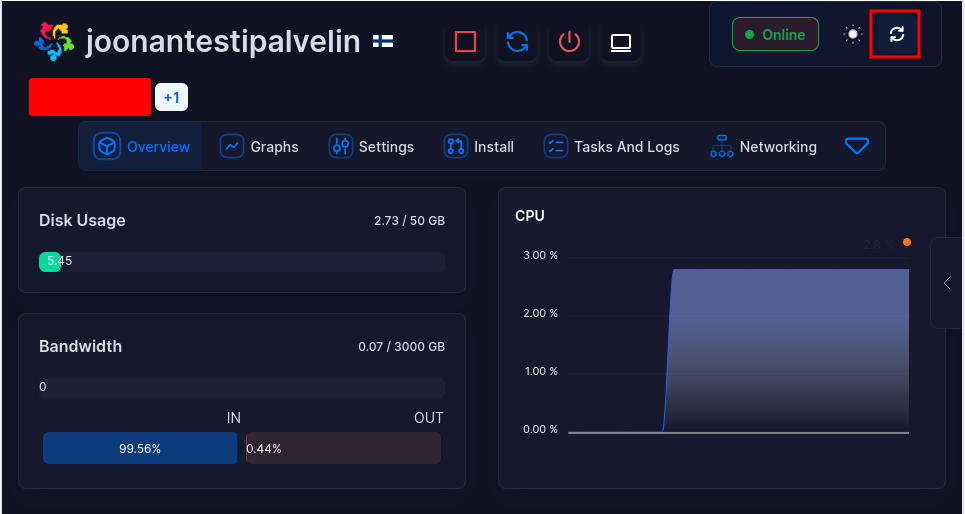
Mikäli sinulla vielä herää kysymyksiä tästä vaiheesta tai kohtasit ongelman, älä epäröi ottaa yhteyttä Tietoketun tukeen.
VPS-palvelimen käyttöjärjestelmän uudelleenasentaminen
Mikäli haluat vaihtaa VPS-palvelimen käyttöjärjestelmän, voit toteuttaa vaihdon helposti "Install -> Reinstall OS" välilehdeltä VPS-palvelimen hallinnassa. Kun olet päässyt suunnilleen samanlaiselle sivulle kuin mallikuvassa alla, olet päässyt oikeaan paikkaan ja voit valita käyttöjärjestelmän, jonka asentaa VPS-palvellemesi. Sen jälkeen, kun sinulla on tiedossa minkä käyttöjärjestelmän haluat asentaa listasta, paina "SELECT VERSION"
valikkoa ja näet kaikki versiot, joita tuemme kyseisestä käyttöjärjestelmästä. Valitse niistä mieluisin ja skrollaa sivulla vähän alaspain.
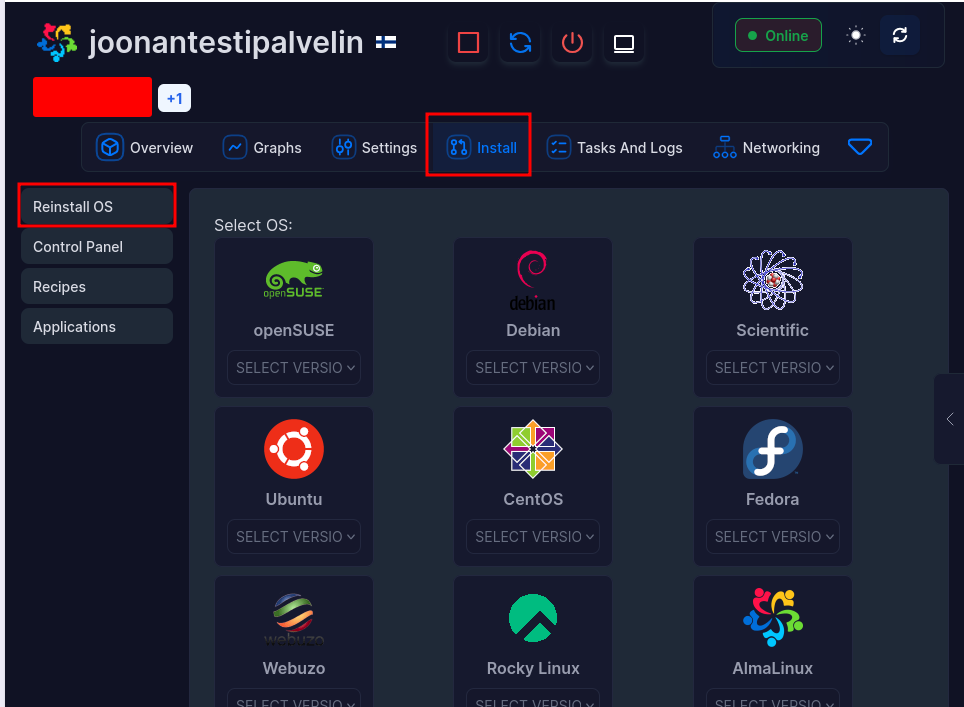
Sivun alhaalta löydät kohdan, jossa määrität uudelle asennukselle root-salasanan. Oikealla puolella ensimmäisestä salasana kentästä löydät avaimen näköisen painikkeen, josta voit luoda vahvan salasanan palvelimelle.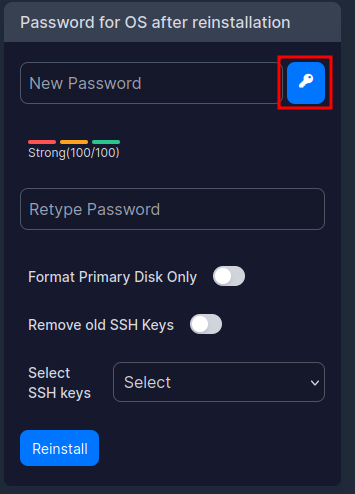
Sen jälkeen esille pitäisi tulla uusi ikkuna, jossa on uusi salasanasi. Pystyt nyt kopioimaan salasanan ja tallentamaan sen turvalliseen paikkaan (Esimerkiksi salasananhallintasovellukseen). Kun olet saanut tallennettua salasanan, voit painaa "Ok"- painiketta poistuaksesi ikkunasta. 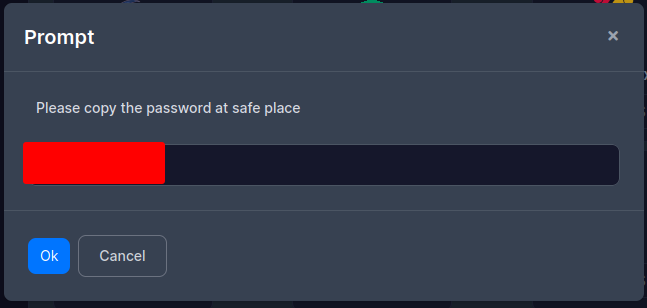
Liitä salasana "New Password" sekä "Retype Password" kohtiin, jos paneeli ei sitä automaattisesti tehnyt. Pystyt nyt valitsemaan, jos haluat lisätä SSH-avaimia tai poistaa palvelimelta vanhat SSH-avaimet. Kaiken tämän jälkeen voit painaa "Reinstall"-painiketta. Hetken päästä palvelimesi pitäisi olla käytettävissä uudella käyttöjärjestelmällä.
Huomioitavaa käyttöjärjestelmän uudelleenasennuksen jälkeen!
Voit joutua tekemään extra töitä sen eteen, että pääset liittymään palvelimelle, jos kohtaat seuraavan virheen yhdistäessa palvelimelle. (Seuraavassa vaiheessa on ohjeet palvelimeen yhdistämisessä)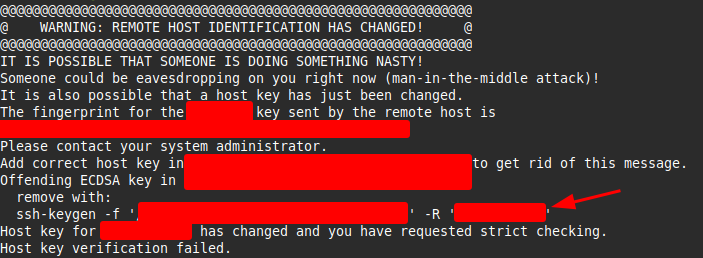
Mitä sinun pitää tehdä, jotta voi ratkaista tämän ongelman on kopioida rivi, jota nuoli osoittaa. Sitten yksinkertaisesti liitä se terminaalissa komentoriville ja paina enter-näppäintä. Nyt sinun pitäisi pystyä yhdistämään palvelimelle normaalisti.
Mikäli sinulla vielä herää kysymyksiä tästä vaiheesta tai kohtasit ongelman, älä epäröi ottaa yhteyttä Tietoketun tukeen.
VPS-palvelimeen yhdistäminen
Kaiken tämän jälkeen tahdot varmasti yhdistää VPS-palvelimelle. Se hoituu helposti kahdella tavalla, jotka ovat Putty ja SSH-yhteys. Käymme tässä ohjeessa läpi toisen niistä eli Putyllä yhdistäminen. Putty toimii Windowsilla sekä Linuxilla.
Ensin meidän täytyy asentaa Putty, jos sitä ei vielä ole. Pystyt asentamaan Putty-sovellus suoraan tekijän sivuilta tai Microsoft kaupasta. Seuraavaksi käynnistetään Putty painamalla tietokoneellasi hakukenttää ja kirjoittamalla Putty. Avaa sitten Putty tai Putty.exe niminen sovellus. Nyt pitäisi näyttää seuraavalta:
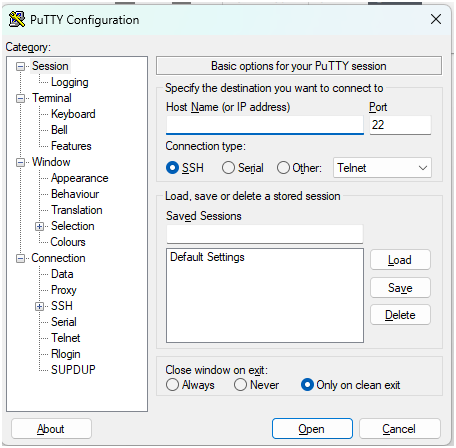
Seuraavaksi syötä palvelimesi IP-osoite alla olevan nuolen osoittamalle tekstiriville (saat kaikki tiedot VPS-palvelimesta paneelissa tai sähköpostin tilausvahvistuksesta!):
Sitten, kun olet syöttänyt palvelimen IP-osoitteen, voit painaa "Open"-painiketta avaaksesi SSH-yhteyden. Sen jälkeen, kun olemme avanneet SSH-yhteyden, meidän täytyy kirjoittaa käyttäjänimi, jolle haluamme kirjautua. Oletuksena tämä käyttäjänimi on root, joten kirjoitamme seuraavaksi root mallikuvassa.
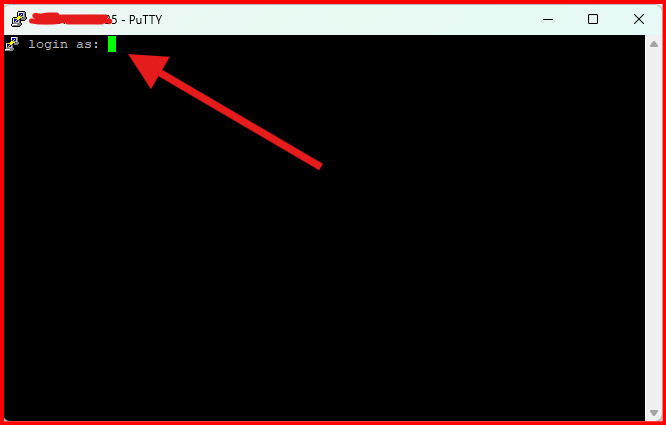
Viimeiseki meidän täytyy syöttää VPS-palvelimellle root-käyttäjän salasana, jonka olet asettanut VPS-palvelimen uudelleenasennuksen tai tilaamisen yhteydessä.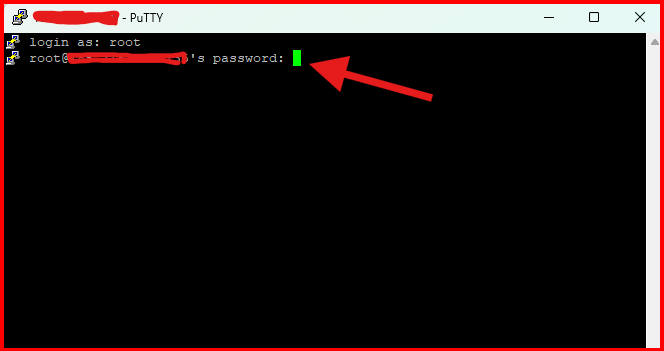
Loistavaa työtä, jos pääsit sisälle! Nyt Puttyssä pitäisi näyttää seuraavalta:
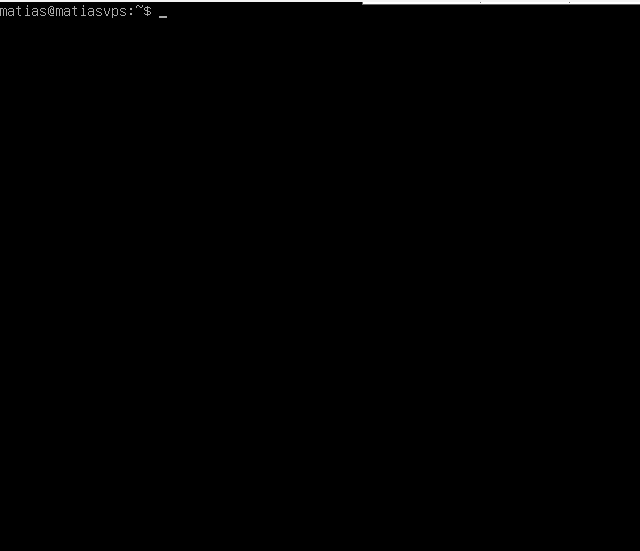
Jos yhteyden avaamisessa ilmeni ongelmia tai sinulle jäi kysymyksiä, älä epäröi ottaa yhteyttä Tietoketun tukeen.
Etätyöpöytäyhteys
Etätyöpöytäyhteydellä pääset helposti muokkaamaan asioita graaffisella näkymällä. Jotta pystyt muodostamaan etätyöpöytäyhteyden, sinun täytyy asentaa sitä varten tarvittava protokolla, joka on eri riippuen käyttöjärjestelmästäsi. Siksi seuraavaksi näet listan ohjeista, jotka on tarkoitettu omille käyttöjärjestelmilleensä. Niiden lopussa on myös ohje miten liittyä etätyöpöytäohjelmistolla VPS-palvelimeen. Nämä ohjeet on yleensä tehty Windows-käyttöjärjestelmän näkökulmasta eli, kun sinun täytyy muodostaa etätyöpöytäyhteys ja käytät Linuxia, seuraa tätä ohjetta.
- Etätyöpöytäyhteys Ubuntulla(sisältää KDE Plasma -työpöytänäkymän asennuksen): tästä
- Etätyöpöytäyhteys Alma Linuxilla: tästä
- Etätyöpöytäyhteys Rocky Linuxilla: tästä
Kiitos paljon, että luit tämän ohjeen! Jos tämä ohje auttoi sinua käyttämään Linux-palvelinta Tietoketussa, harkitse ohjeen peukuttamista. Jos olet kohdannut ongelman, älä epäröi ottaa yhteyttä Tietoketun tukeen.